Hallo Community, ich habe ein altes Notebook was ich hauptsächlich benutze.
Meine Frage ist, wie bekomme ich es schneller, Google hat mir schon ein wenig geholfen aber es ist immer noch etwas langsam. - Windows kann ich nicht neu installieren, da das Notebook kein Laufwerk mehr hat.
Viele Grüße,
Allround
Altes Notebook schneller machen?
- Allround
- Geschlossen
- Erledigt
-
-
Hallo Community, ich habe ein altes Notebook was ich hauptsächlich benutze.
Meine Frage ist, wie bekomme ich es schneller, Google hat mir schon ein wenig geholfen aber es ist immer noch etwas langsam. - Windows kann ich nicht neu installieren, da das Notebook kein Laufwerk mehr hat.
Viele Grüße,
Allround
Du brauchst auch kein Laufwerk um Windows zu installieren ... -
Du brauchst auch kein Laufwerk um Windows zu installieren ...
Wie soll das denn sonst funktionieren? -
über usb stick
-
Wie soll das denn sonst funktionieren?
USB Stick oder einfach eingebundene ISO Datei im virtuellen Laufwerk
-
über usb stick
Wenn ich einen hätte gerne, kann ich auch mein Handy oder gar eine SD Karte dafür benutzen? - Wie soll ich denn Windows auf den Datenträger bekommen?
-
Ja, geht auch. Von nem anderen Pc aus auf den datenträger ziehen
-
Was für Hardware -> Spezifikationen hat dein Notebook den überhaupt ?
Generell bringt eine SSD Festplatte sehr viel! -
Sag erstmal die Daten deines Notebook's.
Wie z.b. Windows CPU Ram Marke Platte -
Sag erstmal die Daten deines Notebook's.
Wie z.b. Windows CPU Ram Marke Platte-Windows Vista 32 BIT
- 1 GB RAM
- HP Notebook
- Intel Celeron 2,00 GHz
- 160 GB Festplatte -
Dies hilft immer noch nicht wirklich weiter.
Wie lautet das Modell deines Notebooks ?Allerdings bei einem Celeron mit 2 GHz, ist doch nicht mehr wirklich viel zu machen, selbst mit einer SSD Festplatte.
-
Mit tuneup autostartprogramme deaktivieren und festplatte aufräumen
-
Wieso dafür "Tuneup" ?
Windows (7) Suchen -> msconfig -> SystemstartFestplatte defragmentieren hilft, insofern viele Daten gespeichert sind.
Zur defragmentierung empfehle ich Defaggler -
Alte Backups entfernen, etc. Je weniger auf der Festplatte ist desto besser bei nem schwachen pc
-
1. Die Installation von irgendwelchen "Tuningtools" (wi z.B. TuneUp) macht die ganze Angelegenheit nur noch langsamer.
2. Festplatte aufräumen bringt nichts solange mehr als 20 GB Speicherplatz frei sind - Defragmentieren hingegen schon.
3. Backups entfernen bringt - genau wie Löschen von allen möglichen anderen Daten, rein gar nichts. Es macht keinen Unterschied. Wenn ich Windows neu installiere, und dann die Festplatte mit Dateien vollklatsche, ist Windows immernoch so schnell wie vorher. Was stört sind Anwendungen, die etwas im System verändern - Autostart, Registry, Treiber etc. Leichen davon können bremsenDementsprechend meine Tipps:
1. msconfig --> Systemstart --> Alles deaktivieren, was man nicht braucht (wie von Heavener schon geschrieben)
2. Festplatte defragmenteiren - auch hierfür muss man keine extra Software installieren. Start --> nach "defrag" suchen, dann erschint dort das windowsinterne Defragmentierungsprogramm.
3. Programme, die nicht / nicht mehr benötigt werden, deinstallieren, und beim nächsten mal am besten gar nicht installieren. Außerdem gilt: portable Software - also Software, die nicht installiert werden muss - ist zu installierender Software vorzuziehen.
4. Alle möglichen Treiber updaten, das KANN Performanceschübe bringen. Dafür aber KEINE extry Software installieren. Zur Not kann man hier fragen, wo man die aktuellsten Treiber herbekommt oder googeln (ja, das geht auch ;))
5. SSD kaufen. Beim Hochfahren kann man ja einfach mal seine "HDD activity" LED anschauen, dann sieht man, warum die Festplatte hier der bremsende Faktor ist. Es müssen halt alle wichtigen Systemdateien geladen werden - berechnet wird dabei kaum etwas, weshalb die CPU dabei erstmal keine große Rolle spielt. Auch beim Programmstart kann man sich ja mal diese LED anschauen, und auch hier wird man feststellen, dass die HDD und nicht die CPU bremst -
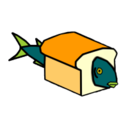
breadfish.de
Hat das Thema geschlossen.


